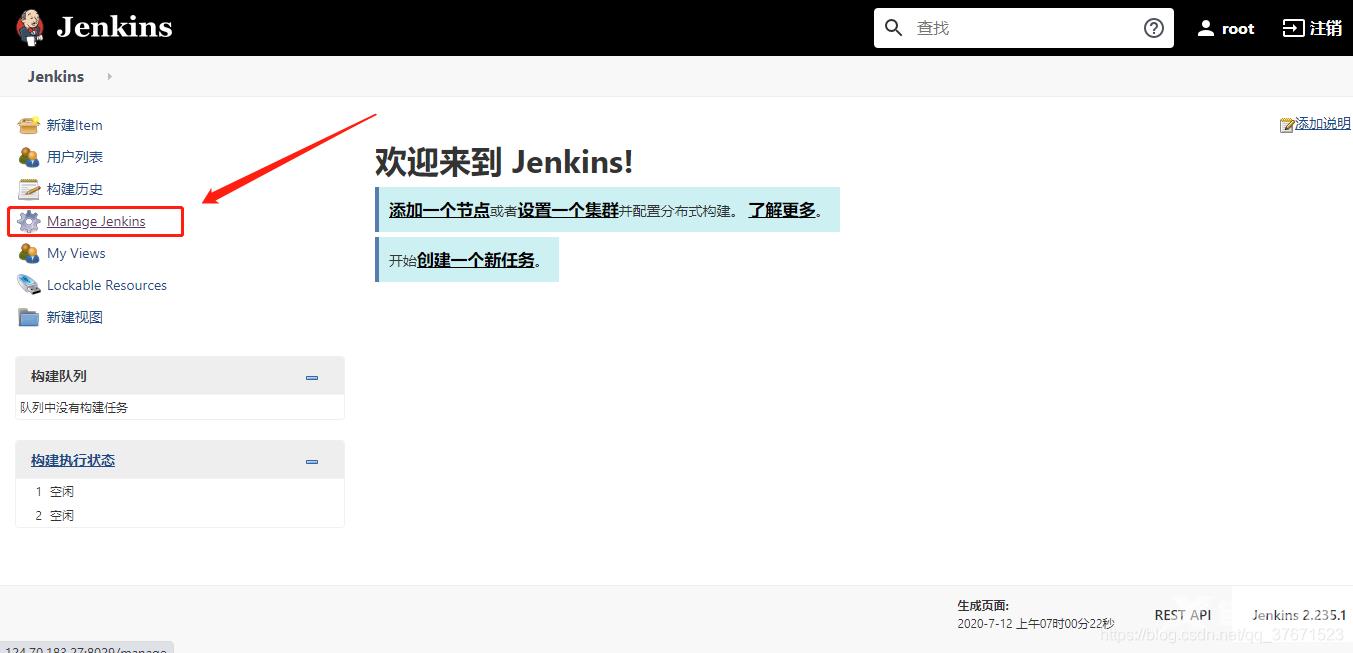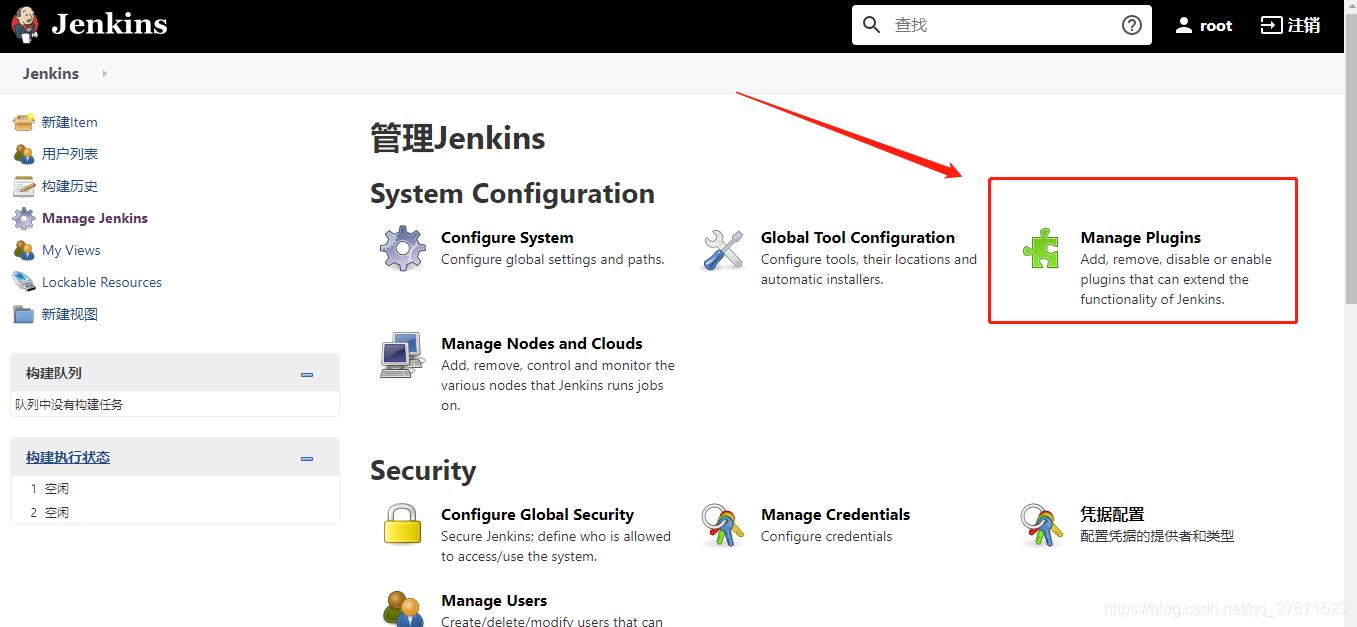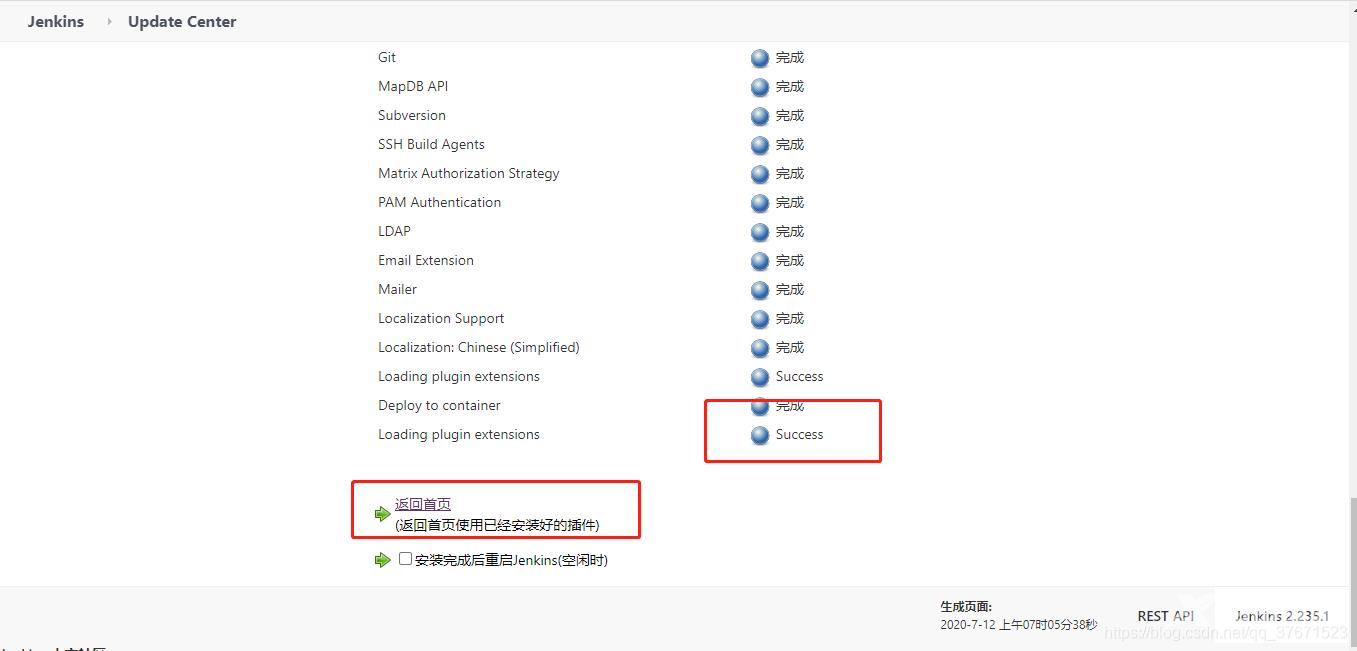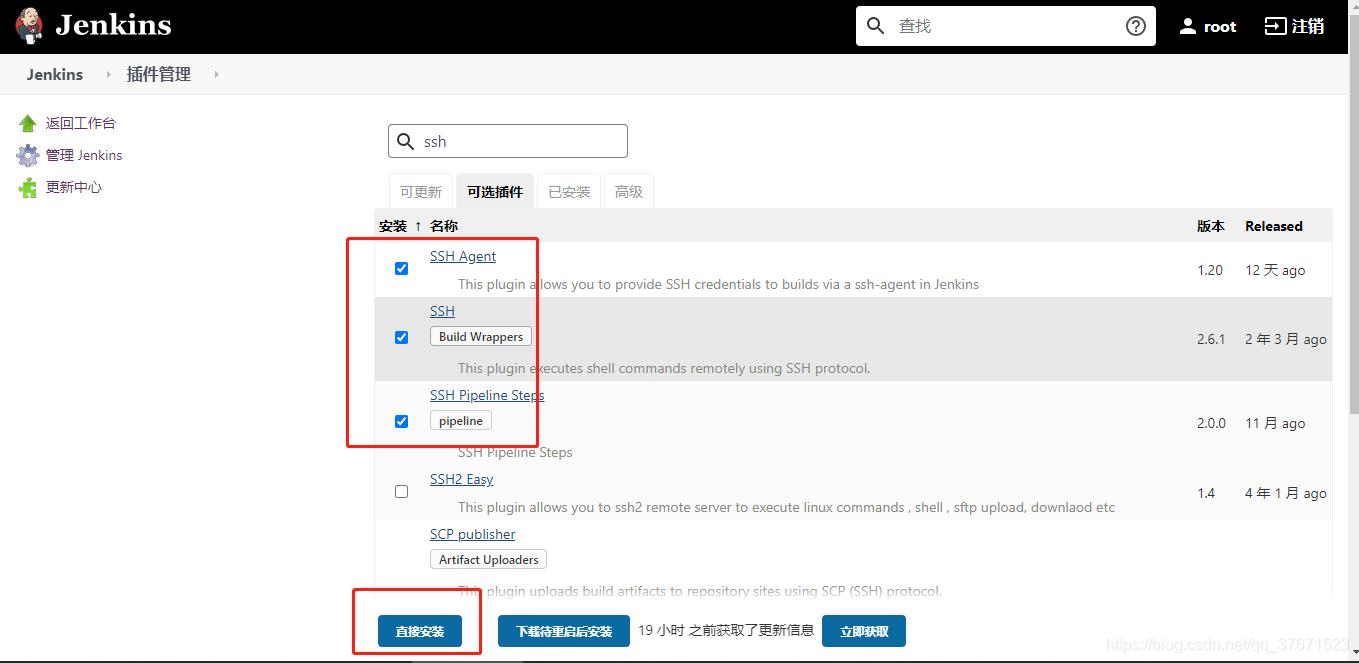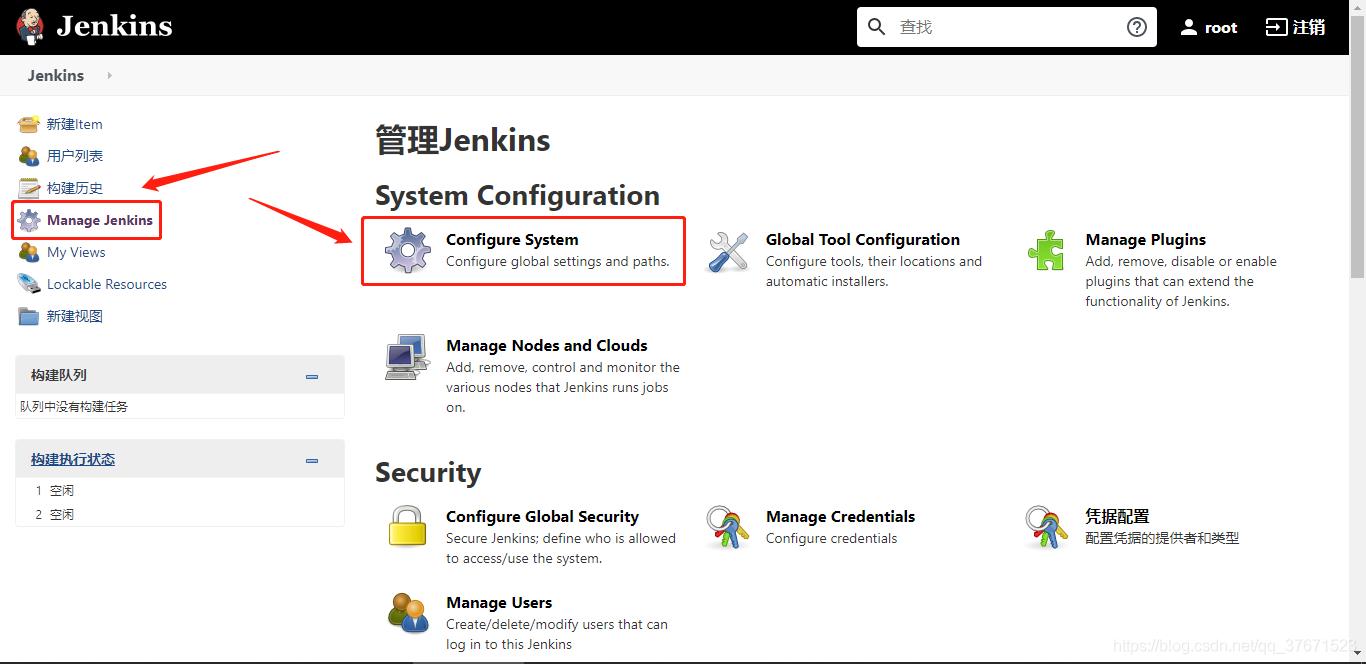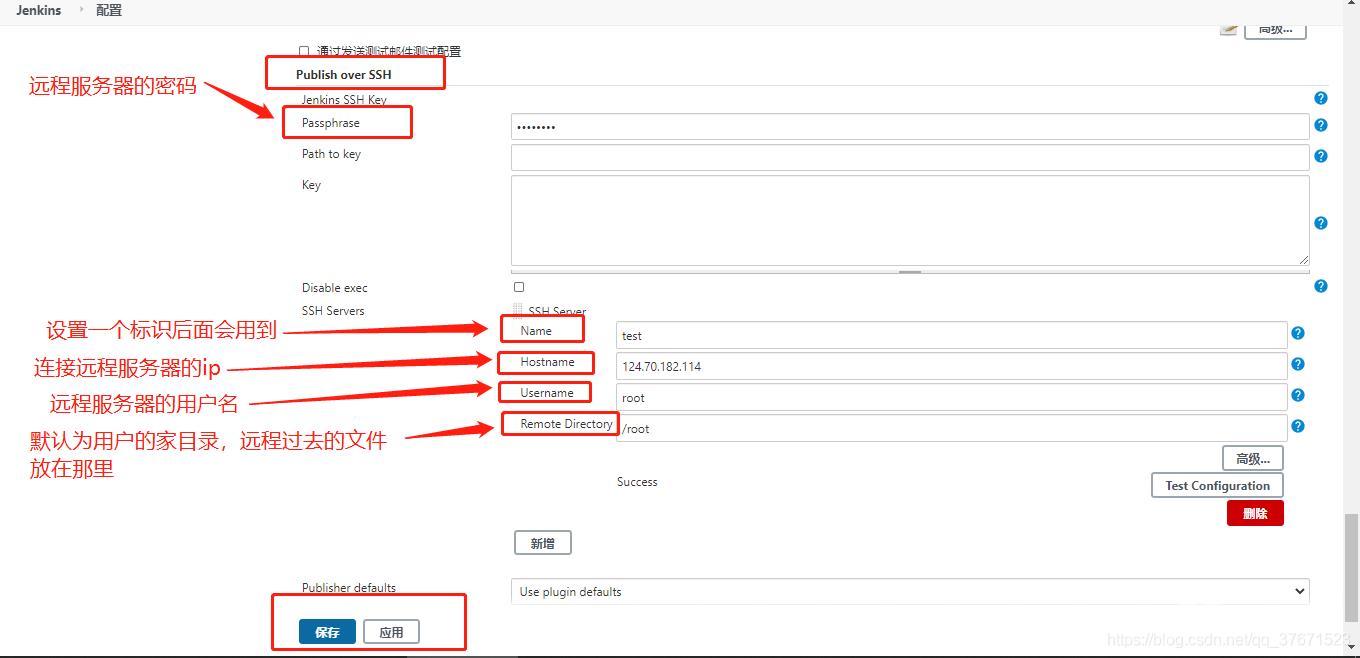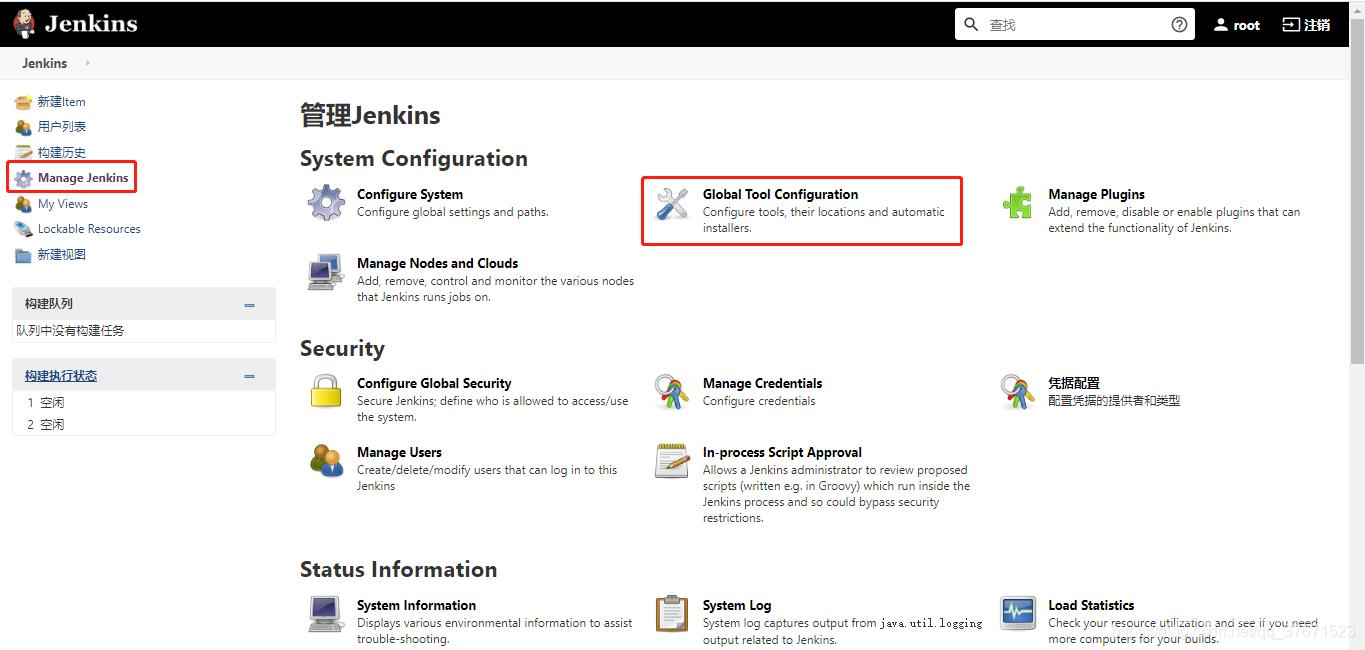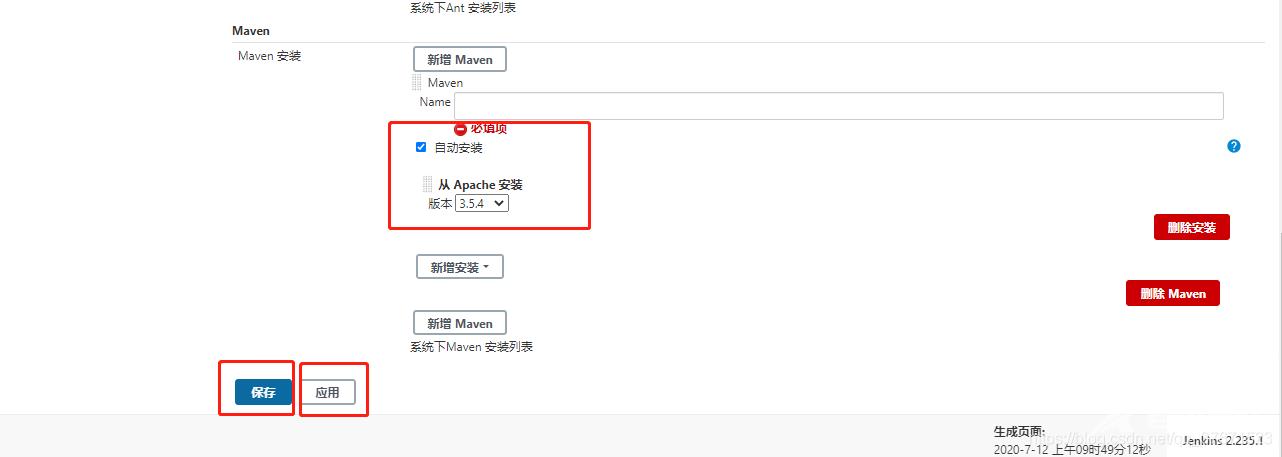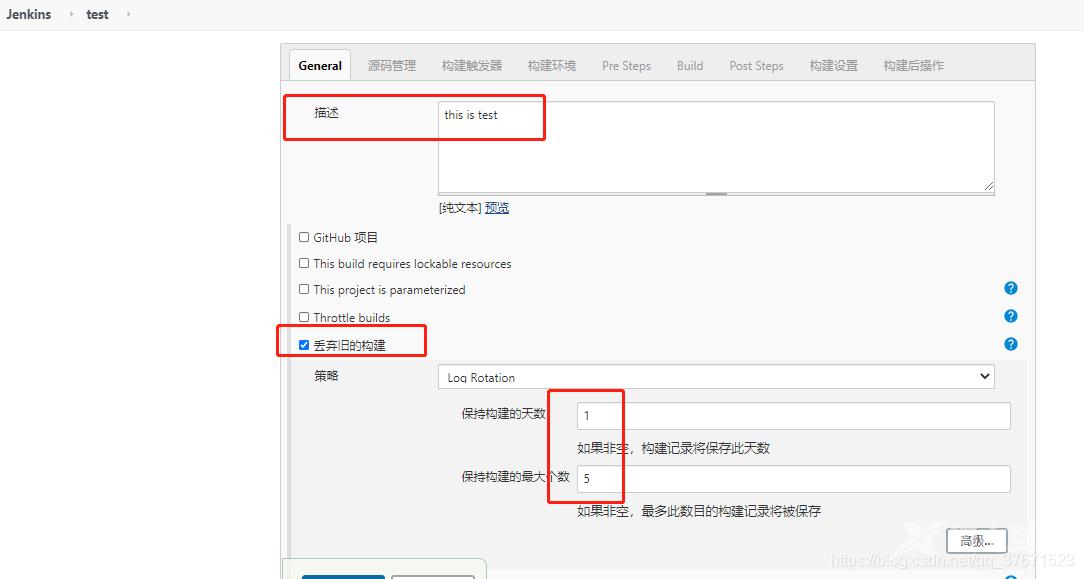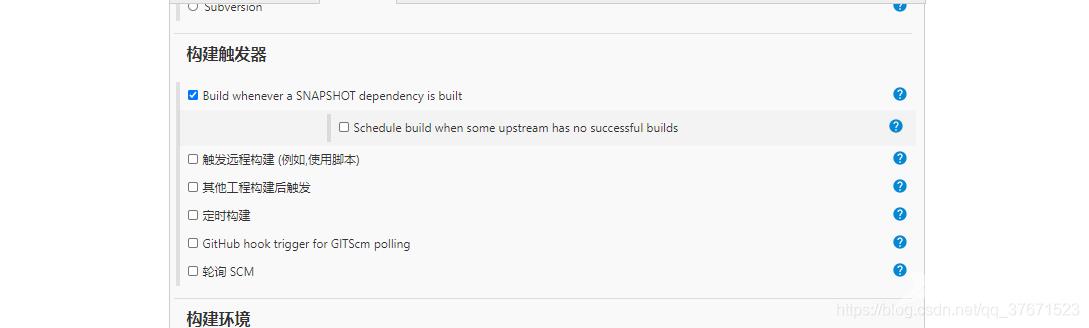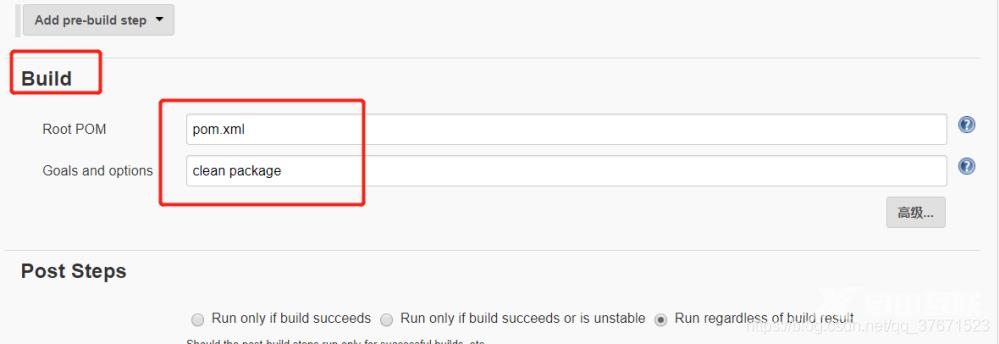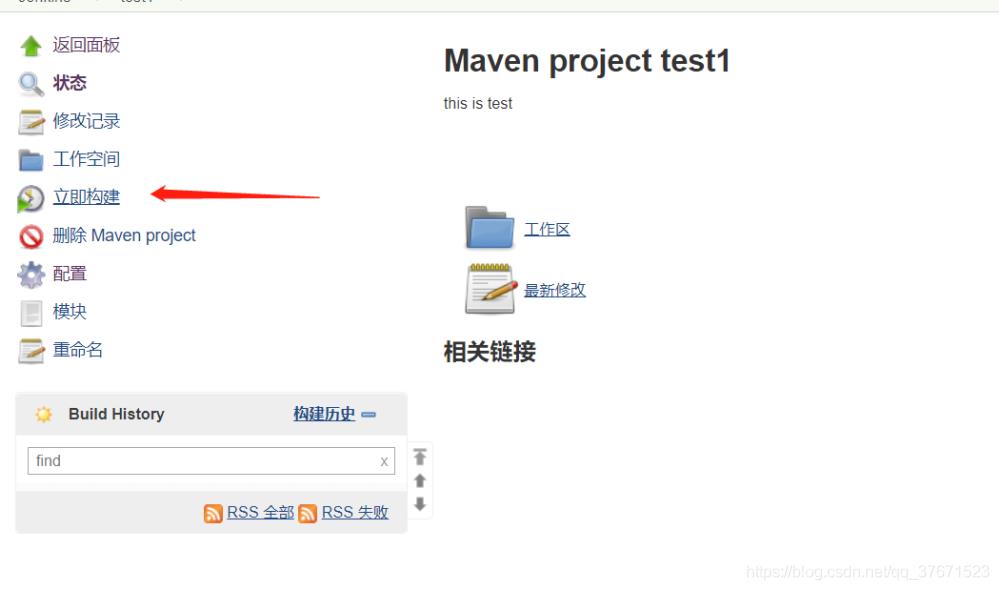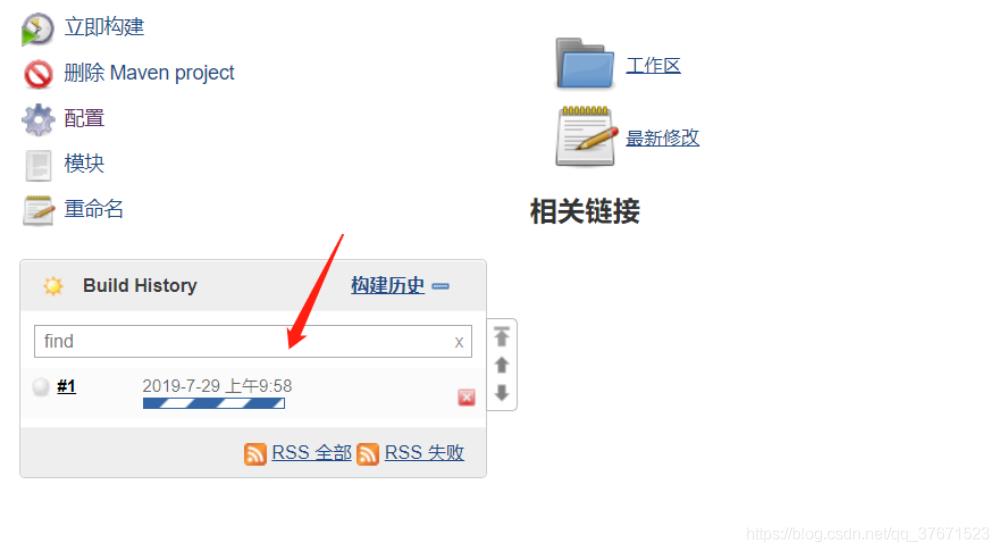1.配置docker-compose 文件 version: ‘3.7’ services: webjenkins: container_name: webjenkins image: ‘jenkins/jenkins:lts’ restart: always environment: - TZAsia/Shanghai ports: - ‘3083:8080’ - ‘50001:50000’ volumes: - ./jenkins-data:/var/jenkins_home:z - ./jenkins-data/docker.sock:/var/run/docker.sock network_mode: “bridge”
2.启动 docker-compose up -d 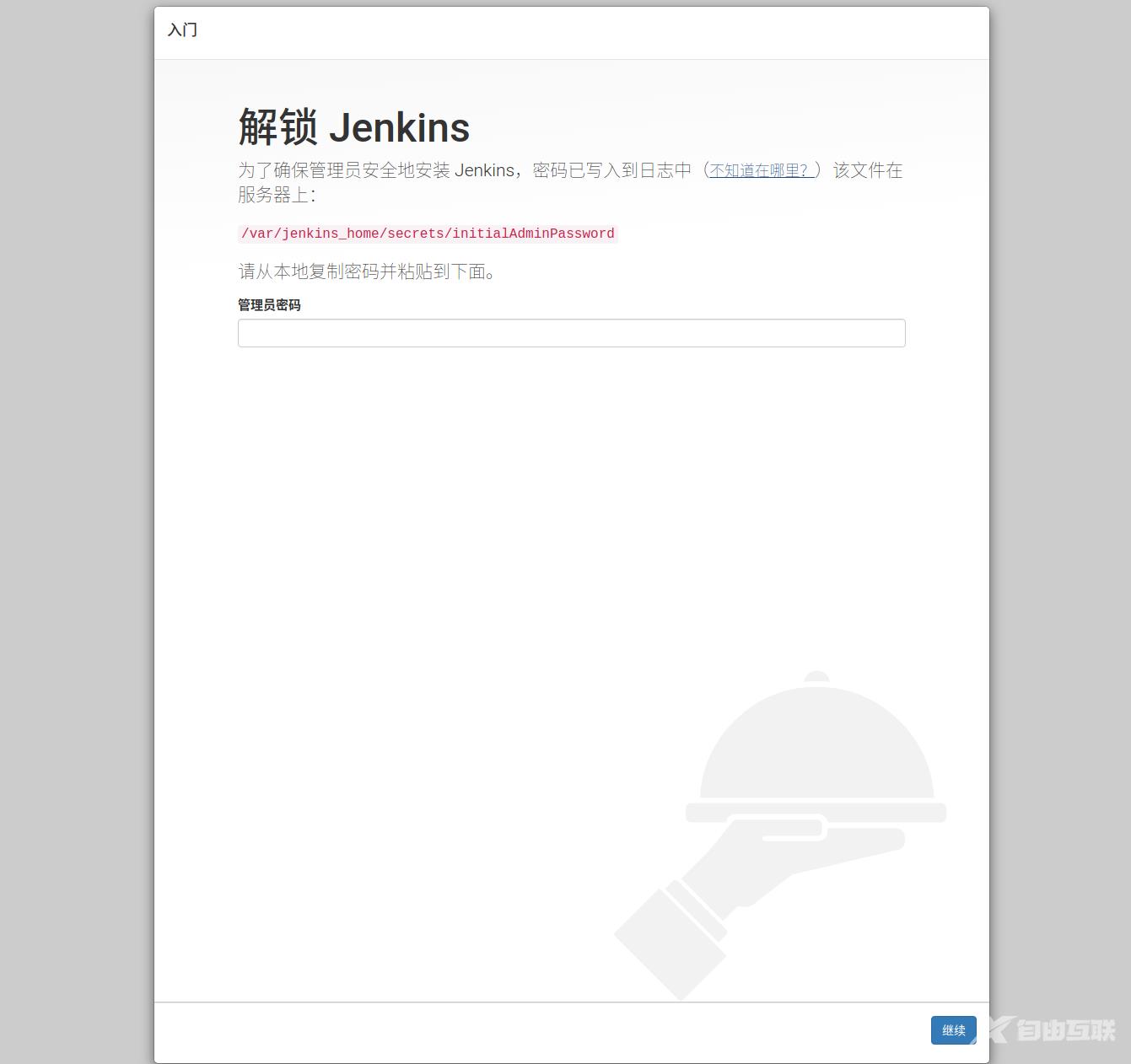 3.配置Jenkins 启动成功后根据提示输入Jenkins的初始化密码我们需要进入Jenkins容器内查询这个密码
3.配置Jenkins 启动成功后根据提示输入Jenkins的初始化密码我们需要进入Jenkins容器内查询这个密码
docker-compose exec webjenkins bash
cat /var/jenkins_home/secrets/initialAdminPassword
把对应密码粘贴到Jenkins中即可  安装插件: 所需的插件: • Maven插件 Maven Integration plugin • 发布插件 Deploy to container Plugin 需要安装插件如下 安装插件Deploy to container —支持自动化代码部署到tomcat容器 Git 插件 可能已经安装 Maven Integration :jenkins利用Maven编译打包所需插件 Publish Over SSH :通过ssh连接 ssh 插件 安装过程: 系统管理—>插件管理---->可选插件—>过滤Deploy to container---->勾选—>直接安装
安装插件: 所需的插件: • Maven插件 Maven Integration plugin • 发布插件 Deploy to container Plugin 需要安装插件如下 安装插件Deploy to container —支持自动化代码部署到tomcat容器 Git 插件 可能已经安装 Maven Integration :jenkins利用Maven编译打包所需插件 Publish Over SSH :通过ssh连接 ssh 插件 安装过程: 系统管理—>插件管理---->可选插件—>过滤Deploy to container---->勾选—>直接安装